このページで解説している内容は、以下の YouTube 動画の解説で見ることができます。
演習ファイルのダウンロード
ファイルは Packet tracer Version 8.2.0 で作成しています。古いバージョンの Packet Tracer では、ファイルを開くことができませんので、最新の Packet Tracer を準備してください。
ネットワークの構成を Packet Tracer で一から設定していくのは大変かと思います。「ダウンロード」から演習で使用するファイルのダウンロードができます。ファイルは、McAfee インターネットセキュリティでウイルスチェックをしておりますが、ダウンロードは自己責任でお願いいたします。
WLAN実践⑥(ISPの設定)
ここでは、ISP内のデバイスを設定していきます。
「Main Wiring Closet」をクリックします。
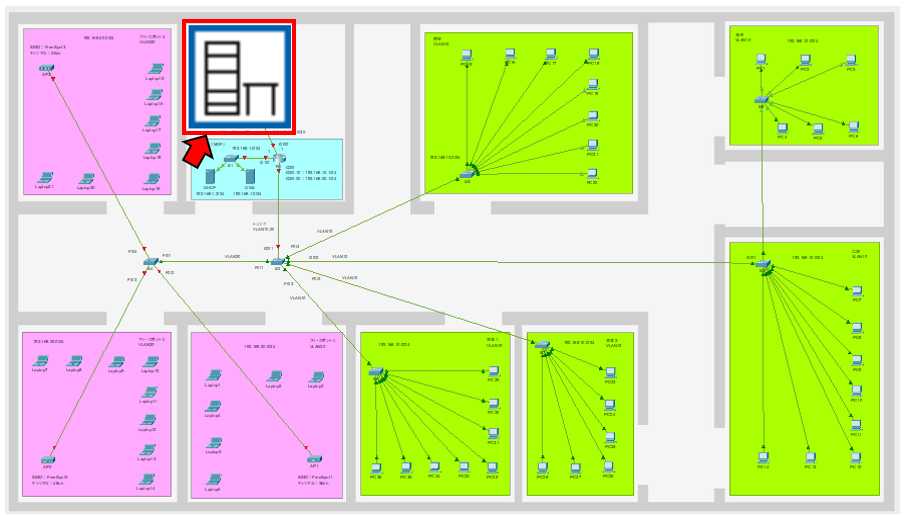
ラックが表示されます。このラックにISPルータ、「www.yaho.co.jp」のWWWサーバ、「www.rakuton.co.jp」のWWWサーバが取り付けられています。
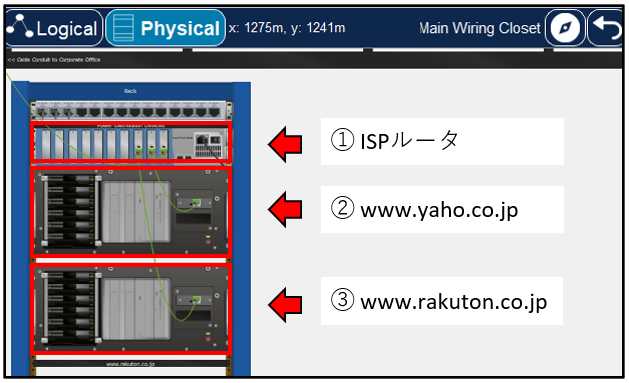
「www.yaho.co.jp」のWWWサーバの設定
「Services」タブのHTTPで、「index.html」の「(edit)」をクリックします。
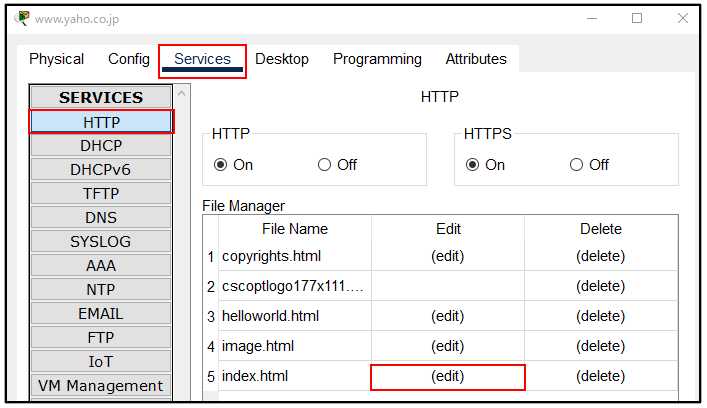
次のように黄色マークのように修正します。
<html>
<center><font size='+4' color='red'>Yaho!</font></center><hr>Welcome to Yaho!'s Home Page.<hr>
<p>Quick Links:
<br><a href='helloworld.html'>A small page</a>
<br><a href='copyrights.html'>Copyrights</a>
<br><a href='image.html'>Image page</a>
<br><a href='cscoptlogo177x111.jpg'>Image</a>
</html>
「Save」ボタンをクリックします。

「www.rakuton.co.jp」のWWWサーバの設定
「Services」タブのHTTPで、「index.html」の「(edit)」をクリックします。
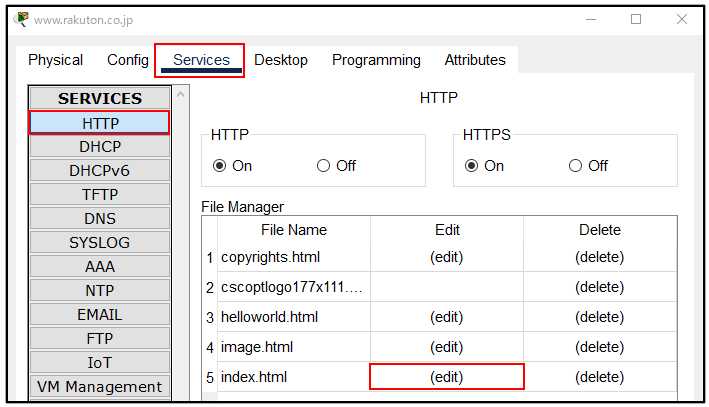
次のように黄色マークのように修正します。
<html>
<center><font size='+4' color='#ff1493'>Rakuton</font></center>
<hr>Welcome to Rakuton's Home Page.<hr>
<p>Quick Links:
<br><a href='helloworld.html'>A small page</a>
<br><a href='copyrights.html'>Copyrights</a>
<br><a href='image.html'>Image page</a>
<br><a href='cscoptlogo177x111.jpg'>Image</a>
</html>
「Save」ボタンをクリックします。

ISPルータの設定
次のコマンドを適用します。
ISPコンフィグ
Router>enable
Router#conf t
Router(config)#hostname ISP
ISP(config)#ip route 0.0.0.0 0.0.0.0 100.100.100.1
ISP(config)#int g0/0
ISP(config-if)#ip address 100.100.100.2 255.255.255.252
ISP(config-if)#no shutdown
ISP(config-if)#int g1/0
ISP(config-if)#ip address 200.200.200.1 255.255.255.0
ISP(config-if)#no shutdown
ISP(config-if)#int g2/0
ISP(config-if)#ip address 210.210.210.1 255.255.255.0
ISP(config-if)#no shutdown
ISP(config-if)#end
ISP#copy run start
これで、ISP内のデバイスの設定は完了です。次の「WLAN実践⑦(R1のACL/FW/PATの設定と検証)」では、R1ルータにPATを設定していきます。また、ACLを適用することで、ファイアウォールの設定を行います。最後に、構築したWLANの検証を行っていきます。
